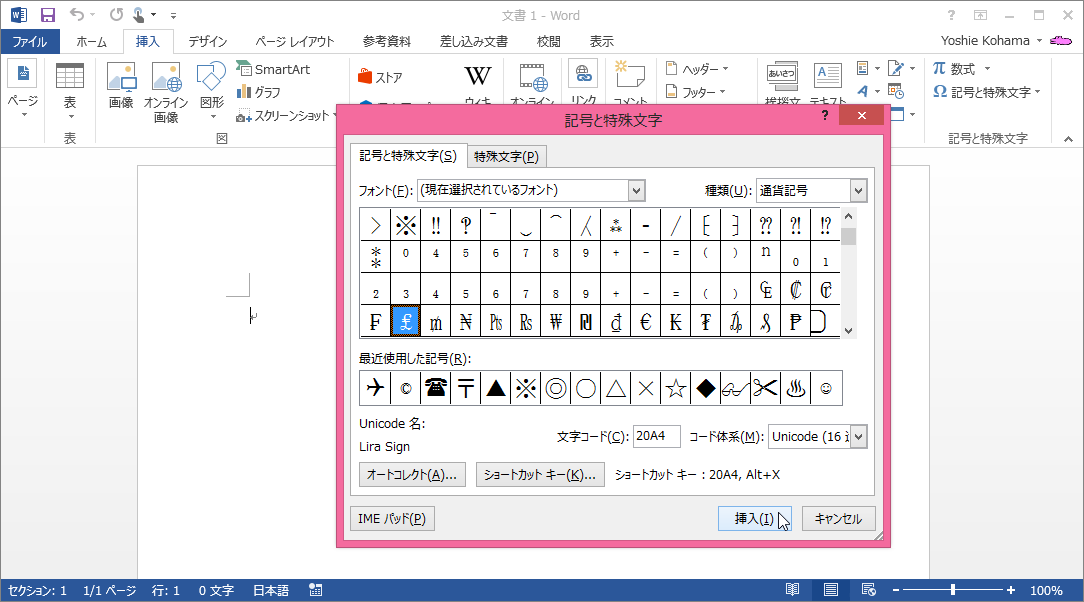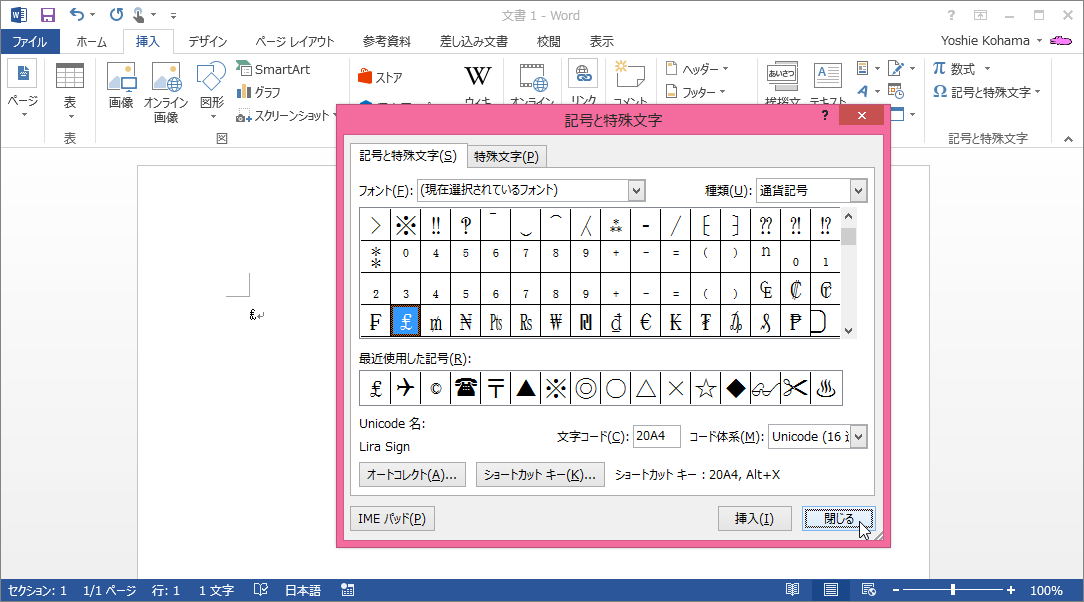特殊文字(©, ™, ₤)を挿入するには
文字列や段落を挿入する
公開日時:2014/11/07 12:41:06
最終更新日時:2023/04/03 17:09:37
最終更新日時:2023/04/03 17:09:37
©(Copyright)や®(登録商標)™(トレードマーク)の記号を挿入するには、[記号と特殊文字]ダイアログボックスの[特殊文字]タブ内の一覧から選択するか、オートコレクト機能を利用します。
[記号と特殊文字]ダイアログボックスから挿入する
ここでは通貨記号 ₤ を挿入してみましょう。
- [挿入]タブの[記号と特殊文字]グループの中から[記号と特殊文字]をクリックします。
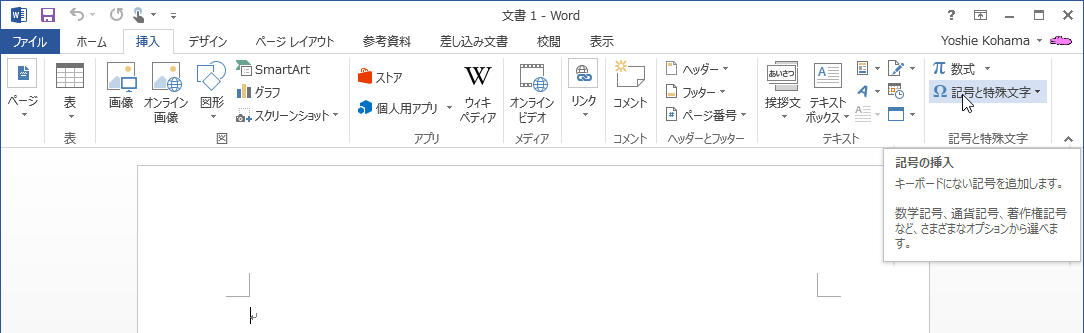
- [その他の記号]をクリックします。
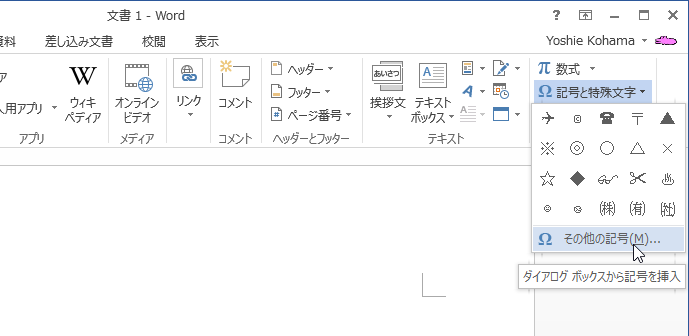
- [記号と特殊文字]ダイアログボックスの[記号と特殊文字]タブを開きます。
- 通貨記号であれば、[種類]プルダウンボックスから[通貨記号]を選択するとスムーズに移動できます。
- 一覧から通貨記号を選択して[挿入]ボタンをクリックします。
- 挿入が終わったら[閉じる]ボタンをクリックします。
オートコレクトを利用する
登録商標やコピーライトなどの特殊文字は、オートコレクト機能を利用するとよいでしょう。
[オートコレクト]ダイアログボックスの[オートコレクト]タブにて[入力中に自動修正する]のチェックが付いている場合に有効となります。[オートコレクト]ダイアログボックスを表示するには、[記号と特殊文字]ダイアログボックスの[オートコレクト]ボタンをクリックします。
- (c) と入力すると © に変換
- (r) と入力すると ® に変換
- (tm) と入力すると ™ に変換
ただし、オートコレクトのせいで意図しない結果になることがあるので、オートコレクトを無効にしている人が多いと思います。しかし、オートコレクトを無効にしてもショートカットキーで処理することが可能です。
ショートカットキーが割り当てられている特殊文字は以下の通りです。
# ただし、シングルクオーテーションとダブルクオーテーションのショートカットキーはなぜかうまくいきません orz
ショートカット キー 特殊文字 Ctrl + F9 フィールド Shift + Enter 改行 Alt + Ctrl + Num - — 全角ダッシュ Ctrl + Num - – 半角ダッシュ Ctrl + - 任意指定のハイフン Ctrl + Shift + - 改行をしないハイフン Ctrl + Shift + Space 改行をしないスペース Alt + Ctrl + C © 著作権記号 Alt + Ctrl + R ® 登録商標記号 Alt + Ctrl + T ™ 商標記号 Alt + Ctrl + . … 省略記号 Ctrl + `、` ‘ シングル クォーテーション (左) Ctrl + ' キー、' ’ シングル クォーテーション (右) Ctrl + `、Shift + ' “ ダブル クォーテーション (左) Ctrl + '、Shift + ' ” ダブル クォーテーション (右)
スポンサーリンク
次のセクション
INDEX
異なるバージョンの記事
コメント
※技術的な質問はMicrosoftコミュニティで聞いてください!